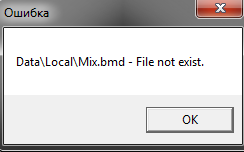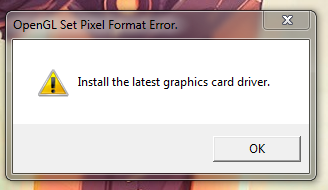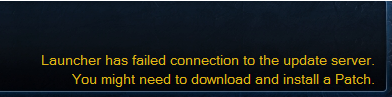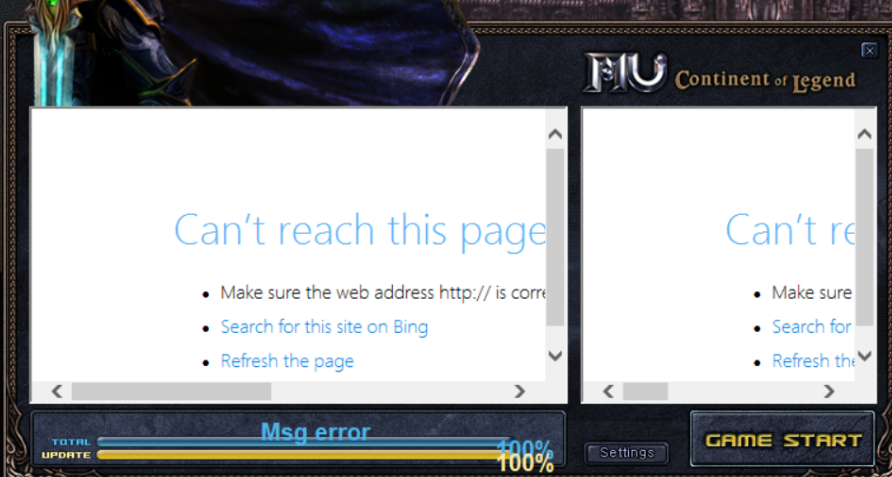Can't run the game? Look here!/ru: Difference between revisions
Jump to navigation
Jump to search
No edit summary |
No edit summary |
||
| Line 19: | Line 19: | ||
[[File:51.png]] | [[File:51.png]] | ||
<div class="mw-translate-fuzzy"> | |||
Пробуем обновить драйвера до последней версии, если не помогает, заходим в настройки Лаунчера и отключаем Antialiasing. | Пробуем обновить драйвера до последней версии, если не помогает, заходим в настройки Лаунчера и отключаем Antialiasing. | ||
</div> | |||
<h3>Проблема #5: Вылетает клиент после выбора персонажа</h3> | <h3>Проблема #5: Вылетает клиент после выбора персонажа</h3> | ||
| Line 25: | Line 27: | ||
*Также можно попробовать запустить игру без лаунчера, а напрямую с файлом main.exe, тогда должно заработать. | *Также можно попробовать запустить игру без лаунчера, а напрямую с файлом main.exe, тогда должно заработать. | ||
<div class="mw-translate-fuzzy"> | |||
<h3>Проблема #6: Нельзя создать новых персонажей</h3> | <h3>Проблема #6: Нельзя создать новых персонажей</h3> | ||
*На сайте персонажи показываются, а в игре их невидно. | *На сайте персонажи показываются, а в игре их невидно. | ||
| Line 30: | Line 33: | ||
*Но если при первом входе в игру я ввел "BeL4eNaK" и создал там персонажа, то при дальнейших входах в игру мне придется использовать "BeL4eNaK", с учетом больших и маленьких букв. | *Но если при первом входе в игру я ввел "BeL4eNaK" и создал там персонажа, то при дальнейших входах в игру мне придется использовать "BeL4eNaK", с учетом больших и маленьких букв. | ||
*Если вы не знаете, какие буквы должны быть у вас большие, а какие маленькие, то сообщите ваш аккаунт администрации и мы вам скажем правильный регистр. | *Если вы не знаете, какие буквы должны быть у вас большие, а какие маленькие, то сообщите ваш аккаунт администрации и мы вам скажем правильный регистр. | ||
</div> | |||
<div class="mw-translate-fuzzy"> | |||
<h3>Проблема #7: Launcher has failed connection to the update server</h3> | <h3>Проблема #7: Launcher has failed connection to the update server</h3> | ||
[[File:52.png]] | [[File:52.png]] | ||
*Обязательно качается [https://mu.bless.gs/launcher2/update/patcher.zip Patcher] с сайта и распаковываем в папку с игрой заменяя все файлы. Иначе вы не сможете получать автоматические обновления. | *Обязательно качается [https://mu.bless.gs/launcher2/update/patcher.zip Patcher] с сайта и распаковываем в папку с игрой заменяя все файлы. Иначе вы не сможете получать автоматические обновления. | ||
*Извлеките его в папку с игрой, заменив все необходимые файлы. если это не поможет. | *Извлеките его в папку с игрой, заменив все необходимые файлы. если это не поможет. | ||
</div> | |||
<h3>Проблема #8: Закрывается или зависает окно с игрой после запуска</h3> | <h3>Проблема #8: Закрывается или зависает окно с игрой после запуска</h3> | ||
*Убедитесь, что игровой клиент установлен на диске, на котором установлена система. Обычно это "Диск C:". | *Убедитесь, что игровой клиент установлен на диске, на котором установлена система. Обычно это "Диск C:". | ||
*Рекомендуется использовать стандартный путь при установке клиента: С:\Games\Bless | *Рекомендуется использовать стандартный путь при установке клиента: С:\Games\MU Bless Online. | ||
<h3>Проблема #9: Закрывается окно после ввода аккаунта и пароля (либо закрывается в первую секунду после запуска)</h3> | <h3>Проблема #9: Закрывается окно после ввода аккаунта и пароля (либо закрывается в первую секунду после запуска)</h3> | ||
*Поставьте следующие настройки в лаунчере: Fog - on | *Поставьте следующие настройки в лаунчере: Fog - on | ||
<div class="mw-translate-fuzzy"> | |||
<h3>Проблема #10: Закрывается окно после ввода аккаунта и пароля</h3> | <h3>Проблема #10: Закрывается окно после ввода аккаунта и пароля</h3> | ||
*Убедитесь что в вашем Internet Explorer отключен Автономный режим: | *Убедитесь что в вашем Internet Explorer отключен Автономный режим: | ||
*'Если у вас версия 9:' | *'Если у вас версия 9:' | ||
*В окне Internet Explorer 9 нажмите на клавиатуре F10 для появления строки меню программы -> Выберите пункт "Файл", затем - "Работать автономно" -> Убедитесь, что пункт "Работать автономно" неактивен - напротив него не должно быть галочки. | *В окне Internet Explorer 9 нажмите на клавиатуре F10 для появления строки меню программы -> Выберите пункт "Файл", затем - "Работать автономно" -> Убедитесь, что пункт "Работать автономно" неактивен - напротив него не должно быть галочки. | ||
</div> | |||
<div class="mw-translate-fuzzy"> | |||
*'Если у вас версия 11:' | *'Если у вас версия 11:' | ||
*В окне Internet Explorer 11 нажмите на шестерёнку "Сервис" и выберите пункт "Свойства браузера" -> Откроется окно настроек браузера - перейдите на вкладку "Дополнительно" и нажмите кнопку сброса настроек - "Сброс...". | *В окне Internet Explorer 11 нажмите на шестерёнку "Сервис" и выберите пункт "Свойства браузера" -> Откроется окно настроек браузера - перейдите на вкладку "Дополнительно" и нажмите кнопку сброса настроек - "Сброс...". | ||
</div> | |||
<div class="mw-translate-fuzzy"> | |||
<h3>Проблема #11: При загрузке выдает ошибку "error Data/World/encTerain 74.obj file corrupted" и похожие</h3> | <h3>Проблема #11: При загрузке выдает ошибку "error Data/World/encTerain 74.obj file corrupted" и похожие</h3> | ||
*Добавьте папку с игрой в исключения вашего антивируса, особенно Защитника Windows (Windows Defender). [https://wiki.bless.gs/index.php?title=Adding_game_to_the_exclusions_of_the_Windows_Defender/ru Подробный гайд], как это сделать. | *Добавьте папку с игрой в исключения вашего антивируса, особенно Защитника Windows (Windows Defender). [https://wiki.bless.gs/index.php?title=Adding_game_to_the_exclusions_of_the_Windows_Defender/ru Подробный гайд], как это сделать. | ||
*Либо краткий гайд: Настройки -> обновление и безопасность -> безопасность Windows -> Защита от вирусов и угроз -> параметры защиты от вирусов и других угроз. Внизу будет "Исключения" и нужно нажать на "Добавление или удаление исключений" | *Либо краткий гайд: Настройки -> обновление и безопасность -> безопасность Windows -> Защита от вирусов и угроз -> параметры защиты от вирусов и других угроз. Внизу будет "Исключения" и нужно нажать на "Добавление или удаление исключений" | ||
*Выбираем папку с игрой и устанавливаем по новой [https://mu.bless.gs/launcher2/update/patcher.zip Patcher]. | *Выбираем папку с игрой и устанавливаем по новой [https://mu.bless.gs/launcher2/update/patcher.zip Patcher]. | ||
</div> | |||
<h3>Проблема #12: При запуске лаунчера, выдает: Can't reach this page и меняет его внешний вид</h3> | <h3>Проблема #12: При запуске лаунчера, выдает: Can't reach this page и меняет его внешний вид</h3> | ||
[[File:53.png]] | [[File:53.png]] | ||
*Случается, что наш лаунчер конфликтует с другими лаунчерами MU Online. | *Случается, что наш лаунчер конфликтует с другими лаунчерами MU Online. | ||
*Удалите все посторонние лаунчеры Bless | *Удалите все посторонние лаунчеры MU Bless Online со своего ПК. Скачайте [https://mu.bless.gs/launcher2/update/patcher.zip Patcher] и распакуйте его в папку с игрой, заменяя файлы. | ||
<h3>Проблема #13: При телепортации в Devias, выкидывает из игры, далее игра закрывается при попытке входа за персонажа (для слабых пк)</h3> | <h3>Проблема #13: При телепортации в Devias, выкидывает из игры, далее игра закрывается при попытке входа за персонажа (для слабых пк)</h3> | ||
*Зайдите в корневой каталог игры, к примеру: <kbd>C:\Games\Bless | *Зайдите в корневой каталог игры, к примеру: <kbd>C:\Games\MU Bless Online</kbd>. Откройте папку <kbd>Data</kbd>. В ней, удалите папку <kbd>Object3</kbd>. | ||
*Скачайте [https://drive.google.com/file/d/1ye23xgprh3icojwy3wv93fcjpwn7o_c8/view этот архив]. Распакуйте его в папку Data. По итогу у вас должна быть новая папка Object3 с файлами из архива. | *Скачайте [https://drive.google.com/file/d/1ye23xgprh3icojwy3wv93fcjpwn7o_c8/view этот архив]. Распакуйте его в папку Data. По итогу у вас должна быть новая папка Object3 с файлами из архива. | ||
| Line 68: | Line 80: | ||
*Disconnect может означать что у вас или у вашей компании закрыты порты. Проверьте их доступность. | *Disconnect может означать что у вас или у вашей компании закрыты порты. Проверьте их доступность. | ||
<div class="mw-translate-fuzzy"> | |||
<h3>Дополнительная информация</h3> | <h3>Дополнительная информация</h3> | ||
*Всегда запускайте Main.exe и Launcher.exe с правами Администратора. | *Всегда запускайте Main.exe и Launcher.exe с правами Администратора. | ||
| Line 74: | Line 87: | ||
*На многих видеокартах от nVidia параметр Antialising может не работать, отключайте данный параметр, пока мы не найдем решения проблемы. | *На многих видеокартах от nVidia параметр Antialising может не работать, отключайте данный параметр, пока мы не найдем решения проблемы. | ||
*Антивирусы Avast, AVG, Bitdefender и McAfee не дружат с нашим игровым клиентом. Рекомендуем Microsoft Security Essentials. | *Антивирусы Avast, AVG, Bitdefender и McAfee не дружат с нашим игровым клиентом. Рекомендуем Microsoft Security Essentials. | ||
</div> | |||
''[https://forum.bless.gs/index.php?/topic/30299-%D1%80%D0%B5%D1%88%D0%B5%D0%BD%D0%B8%D0%B5-%D0%BF%D1%80%D0%BE%D0%B1%D0%BB%D0%B5%D0%BC-%D1%81%D0%BE-%D0%B2%D1%85%D0%BE%D0%B4%D0%BE%D0%BC-%D0%B2-%D0%B8%D0%B3%D1%80%D1%83/ Источник]'' | ''[https://forum.bless.gs/index.php?/topic/30299-%D1%80%D0%B5%D1%88%D0%B5%D0%BD%D0%B8%D0%B5-%D0%BF%D1%80%D0%BE%D0%B1%D0%BB%D0%B5%D0%BC-%D1%81%D0%BE-%D0%B2%D1%85%D0%BE%D0%B4%D0%BE%D0%BC-%D0%B2-%D0%B8%D0%B3%D1%80%D1%83/ Источник]'' | ||
Revision as of 22:59, 24 October 2024
Решение проблем со входом в игру
Проблема #1: Не запускается Launcher или выдает ошибки при запуске
- Скорее всего, у вас не установлен Microsoft .NET Framework 3.5 и выше. Скачать его можно здесь.
- Также рекомендуем вам проверить, не повредил ли ваш антивирус файлы игры. Удалите его или добавьте папку с игрой в исключения и переустановите клиент.
- Пожалуйста, внимательно прочитайте следующее руководство и добавьте папку с игрой в исключения Windows Defender.
- Если ничего не поможет, вы сможете запустить игру из main.exe, единственное, что не будет работать, это сворачивание окна.
Проблема #2: Не загорается кнопка Play
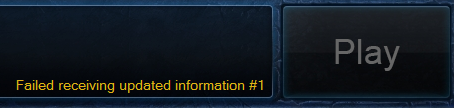
Качаем новый Patcher и распаковываем в папку с игрой заменяя все файлы.
Проблема #3: Mix.bmd не найден
- Это значит, что ваш клиент не полный, скорее всего вы скачали патч и пытаетесь запустить Main.exe из него, не распаковав патч в клиент с игрой. Значит у вас вообще нет клиента.
Проблема #4: Просит обновить драйвера для видеокарты
Пробуем обновить драйвера до последней версии, если не помогает, заходим в настройки Лаунчера и отключаем Antialiasing.
Проблема #5: Вылетает клиент после выбора персонажа
- Вам необходимо обновить драйвер видеокарты до последней версии.
- Также можно попробовать запустить игру без лаунчера, а напрямую с файлом main.exe, тогда должно заработать.
Проблема #6: Нельзя создать новых персонажей
- На сайте персонажи показываются, а в игре их невидно.
- Это значит, что вы ввели ваш аккаунт с неправильным регистром больших и маленьких букв. Например я получаю такое сообщение, когда вместо "bel4enak" ввожу "BeL4eNaK".
- Но если при первом входе в игру я ввел "BeL4eNaK" и создал там персонажа, то при дальнейших входах в игру мне придется использовать "BeL4eNaK", с учетом больших и маленьких букв.
- Если вы не знаете, какие буквы должны быть у вас большие, а какие маленькие, то сообщите ваш аккаунт администрации и мы вам скажем правильный регистр.
Проблема #7: Launcher has failed connection to the update server
- Обязательно качается Patcher с сайта и распаковываем в папку с игрой заменяя все файлы. Иначе вы не сможете получать автоматические обновления.
- Извлеките его в папку с игрой, заменив все необходимые файлы. если это не поможет.
Проблема #8: Закрывается или зависает окно с игрой после запуска
- Убедитесь, что игровой клиент установлен на диске, на котором установлена система. Обычно это "Диск C:".
- Рекомендуется использовать стандартный путь при установке клиента: С:\Games\MU Bless Online.
Проблема #9: Закрывается окно после ввода аккаунта и пароля (либо закрывается в первую секунду после запуска)
- Поставьте следующие настройки в лаунчере: Fog - on
Проблема #10: Закрывается окно после ввода аккаунта и пароля
- Убедитесь что в вашем Internet Explorer отключен Автономный режим:
- 'Если у вас версия 9:'
- В окне Internet Explorer 9 нажмите на клавиатуре F10 для появления строки меню программы -> Выберите пункт "Файл", затем - "Работать автономно" -> Убедитесь, что пункт "Работать автономно" неактивен - напротив него не должно быть галочки.
- 'Если у вас версия 11:'
- В окне Internet Explorer 11 нажмите на шестерёнку "Сервис" и выберите пункт "Свойства браузера" -> Откроется окно настроек браузера - перейдите на вкладку "Дополнительно" и нажмите кнопку сброса настроек - "Сброс...".
Проблема #11: При загрузке выдает ошибку "error Data/World/encTerain 74.obj file corrupted" и похожие
- Добавьте папку с игрой в исключения вашего антивируса, особенно Защитника Windows (Windows Defender). Подробный гайд, как это сделать.
- Либо краткий гайд: Настройки -> обновление и безопасность -> безопасность Windows -> Защита от вирусов и угроз -> параметры защиты от вирусов и других угроз. Внизу будет "Исключения" и нужно нажать на "Добавление или удаление исключений"
- Выбираем папку с игрой и устанавливаем по новой Patcher.
Проблема #12: При запуске лаунчера, выдает: Can't reach this page и меняет его внешний вид
- Случается, что наш лаунчер конфликтует с другими лаунчерами MU Online.
- Удалите все посторонние лаунчеры MU Bless Online со своего ПК. Скачайте Patcher и распакуйте его в папку с игрой, заменяя файлы.
Проблема #13: При телепортации в Devias, выкидывает из игры, далее игра закрывается при попытке входа за персонажа (для слабых пк)
- Зайдите в корневой каталог игры, к примеру: C:\Games\MU Bless Online. Откройте папку Data. В ней, удалите папку Object3.
- Скачайте этот архив. Распакуйте его в папку Data. По итогу у вас должна быть новая папка Object3 с файлами из архива.
Проблема #14: После выбора сервера пишет: You are disconnected from the server.
- Disconnect может означать что у вас или у вашей компании закрыты порты. Проверьте их доступность.
Дополнительная информация
- Всегда запускайте Main.exe и Launcher.exe с правами Администратора.
- Новый клиент не поддерживает кликеры Avanta или Elite, так что работа клиента с запущенными кликерами не гарантируется.
- На чистой Windows 7-8-10 со всеми стандартными обновлением клиент функционирует на 100%. (даже моя девушка запустила его с первого раза)
- На многих видеокартах от nVidia параметр Antialising может не работать, отключайте данный параметр, пока мы не найдем решения проблемы.
- Антивирусы Avast, AVG, Bitdefender и McAfee не дружат с нашим игровым клиентом. Рекомендуем Microsoft Security Essentials.